初めてのPythonのチーム開発に参加する時に、pipenvの環境を自分のローカル環境に構築するケースがあるかと思います。
本日はそのpipenvの環境を自分のローカルに構築する方法を紹介します。
コンテンツ
環境
環境は以下になります。
・macOS Big Sur
・python 3.8
・pipenv インストール済み
Pipenvとは
そもそも「Pipenvってなんやねん?」って人のために…
PipenvとはPythonが公式に推薦するパッケージ管理ツールです。
Pythonで開発するときに、プロジェクト毎のパッケージ管理や仮想環境の構築を簡単に行えます。
過去記事でインストールから初期設定まで説明しています。
pipenvのpipfile環境を自分のローカルに構築する
pipfileとpipfile.lockの中身を確認
例えばcatコマンドでPipfileの中身を確認できます。
|
1 |
% cat Pipfile |
Pipfile
|
1 2 3 4 5 6 7 8 9 10 11 12 13 14 15 16 17 18 19 20 21 |
% cat Pipfile [[source]] url = "https://pypi.org/simple" verify_ssl = true name = "pypi" [packages] pandas = "*" pylint = "*" numpy = "*" tweepy = "*" python-dotenv = "*" selenium = "*" chromedriver-binary = "*" requests-html = "*" mysqlclient = "*" [dev-packages] [requires] python_version = "3.8" |
このPipfileの中身のモジュールを使用して現在のアプリが稼働しています。
Pipfile.lockの中身は、実際にインストールをした際のバージョンやモジュール毎の依存関係を記録されています。
以下は例になります。
|
1 |
% cat Pipfile.lock |
Pipfile.lock
|
1 2 3 4 5 6 7 8 9 10 11 12 13 14 15 16 17 |
{ "_meta": { "hash": { "sha256": "31283dcd9ef68fc3048061d4db15014ddbc8" }, "pipfile-spec": 6, "requires": { "python_version": "3.8" }, "sources": [ { "name": "pypi", "url": "https://pypi.org/simple", "verify_ssl": true } ] }, |
つまりpipenvを使用する際はきちんとバージョン管理、モジュールの依存関係も全く同じものを自分のローカルに構築して使用するのが好ましく、Pipfile.lockの中身をインストールを実行します。
仮想環境を自分のローカルに構築する
以下のsyncコマンドを利用することでPipfile.lockの内容を仮想環境に適用します。
|
1 |
% python3 -m pipenv sync --dev |
関係ないモジュールは削除する
チーム開発でPipfile.lockの中身をインストールする前に、自前で意図せずにインストールされてしたモジュールや、不要になったモジュールは綺麗さっぱり削除しておくことをお勧めします。
なぜなら不要なパッケージが存在していることで、どこで利用されているパッケージなのか管理に悩むことになりますし、モジュール同士が思わぬバグを引き起こしかねないからです。
以下のcleanコマンドで仮想環境から削除できます。
|
1 |
% python3 -m pipenv clean |
仮想環境を立ち上げる
問題なければ以下のコマンドで仮想環境を立ち上げます。
|
1 |
% python3 -m pipenv shell |
まとめ
今回紹介したコマンドは以下の3つです。
|
1 2 3 |
%python3 -m pipenv sync --dev %python3 -m pipenv clean %python3 -m pipenv shell |
つまり、初めてのPythonのチーム開発で環境下に入ったとき、pipenvをインストールしたあとはこの3コマンドだけ実行しておけば問題はありません。
以上が、「【Pythonチーム開発】pipenvのpipfile環境を自分のローカルに構築する」の紹介記事になります。
スクールを利用して本格的に学ぶ
いかがでしたでしょうか?
10人中9人が挫折すると言われるプログラミングを、ヒロヤンも実はプログラミングスクールで学習をしてきたからで、結果、今はPythonエンジニアとして働いています。
挫折率が高いプログラミングこそお金を払ってメンターを付けて、道を見失わないように環境を構築する必要があるのではないでしょうか。
これはダイエットで自分一人では痩せられないけど、トレーナーを付けて否が応でもせざるを得ない環境を作ると一緒ですね。
ヒロヤンもプログラミング勉強開始直後はあれこれ悩みましたが、悩むよりも手っ取り早くスクールに登録した方が最短ルートで勉強できるのではないかと考え、結果挫折せずに今に至っています。
今なら無料でキャリアカウンセリングを行っているCodeCampのPythonコースのようなプログラミングスクールもありますのでこれを機会に是非カウンセリングだけでも受けてみてはいかがでしょうか?
上記リンク先から無料相談ができます。
またこちら(↓)ではPython専用のプログラミングスクールをまとめ紹介しています。







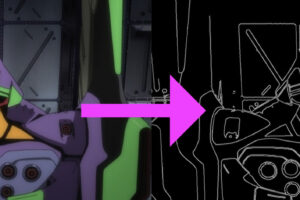




コメントを残す